Índice
![]() Comentários e prêmios
Comentários e prêmios
[Resolvido] Como corrigir vídeos desfocados enviados do iPhone para o Android
- Método 1. Transferir vídeos do iPhone para Android via Google Drive
- Método 2. Envie vídeos do iPhone para Android via EaseUS MobiMover
- Método 3. Reparar vídeos desfocados enviados do iPhone para o Android
- Método 4. Capture vídeos mais nítidos no iPhone
- Metodo 5。Melhore qualidade做视频com software de edição
Se você estiver usando um iPhone enquanto seu amigo está usando um Android, ou vice-versa, muitas vezes você pode achar frustrante compartilhar arquivos entre esses dois dispositivos diferentes. Por exemplo, você deseja compartilhar um tutorial do seu iPhone para o telefone Android do seu amigo, mas o vídeo está tão pixelizado que seu amigo não consegue assisti-lo para capturar todos os detalhes.
Não se preocupe. Neste guia, você aprenderácomo corrigir vídeos borrados enviados do iPhone para o Android. Os métodos incluem como tornar os vídeos do iPhone nítidos e como transferir vídeos do iPhone para o Android sem perder qualidade. Vamos começar.
Por que os vídeos do iPhone ficam borrados quando enviados para o Android?
乌玛das星座experiencias de城市搜救嗯iPhone e问ue você sempre desfruta de ótima qualidade de vídeo. Embora você possacompartilhar vídeos do iPhone para o Androidde várias maneiras, os vídeos nem sempre são tão nítidos quanto em um iPhone. Por que o vídeo do iPhone para o Android está borrado? Aqui estão três razões principais para a degradação da qualidade do vídeo:
- A diferença nas resoluções de tela: os iPhones geralmente têm resoluções de tela e proporções de aspecto diferentes em comparação com dispositivos Android. Se a resolução e a proporção da tela do dispositivo Android receptor não forem compatíveis com os vídeos enviados do iPhone, isso poderá causar dimensionamento ou corte, afetando a qualidade do vídeo original.
- Compressão de vídeo: se você optou por usar aplicativos de mensagens e plataformas de mídia social paraenviar vídeos do iPhone para o Android, a maioria deles compactará os vídeos para reduzir o tamanho dos arquivos, resultando na redução da resolução.
- Não baixado corretamente da nuvem: Se você baixar vídeos compartilhados de um serviço de nuvem, existe o risco de eles ficarem desfocados, especialmente se a rede estiver instável ou se você esquecer de selecionar a qualidade de vídeo original.
Agora que você conhece as possíveis causas dos vídeos desfocados, é hora de aprender como consertar vídeos desfocados enviados do iPhone para o Android. Se você está procurando maneiras de transferir dados do Android para o iPhone, leia a seguinte passagem:
Como transferir dados do Android para o iPhone de 5 maneiras
Leia este guia e aprenda cinco maneiras viáveis de mover dados do Android para o iPhone com facilidade.
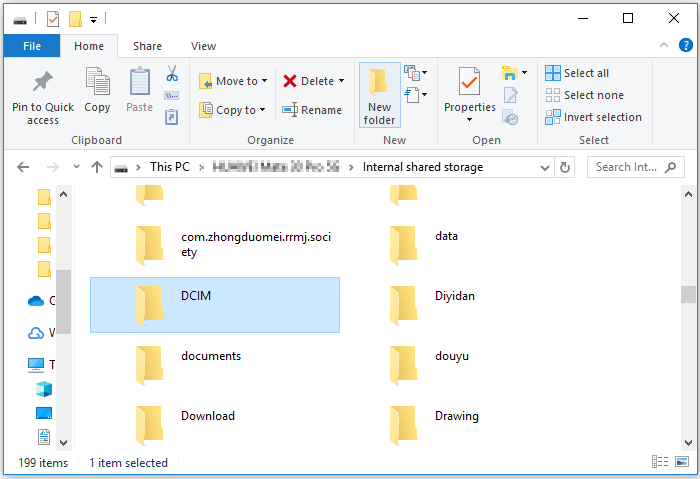
Método 1. Transferir vídeos do iPhone para Android via Google Drive
Garantir que não haja perda de qualidade durante a transferência de vídeo entre dispositivos iPhone e Android é a melhor técnica para evitar desfoques. Serviços de armazenamento em nuvem como iCloud, Dropbox e Google Drive permitem fazer upload de vídeos grandes e compartilhá-los em diferentes dispositivos sem perder qualidade. A melhor opção é o Google Drive porque permite logins no Gmail e oferece generosos 15 GB de espaço livre.
Como transferir vídeos do iPhone para Android com o Google Drive
Passo 1.Instaleo Google Driveno seu iPhone pela App Store.
Passo 2.Inicie o aplicativo e faca登录没有谷歌驱动器com suas credenciais do Gmail.
Etapa 3.Toque emArquivose noícone de adiçãono canto inferior direito da tela.
Passo 4.EscolhaUpload>Fotos e Vídeos.

Etapa 5.Selecione os vídeos no seu iPhone e toque emUploadno canto superior direito.
Etapa 6.Abra o aplicativo Google Drive em seu telefone Android e faça login com a mesma conta do Gmail.
Passo 7.Toque na barra de menu no canto superior esquerdo e selecioneRecentespara ver os vídeos que você acabou de enviar.
Passo 8.Toque noícone de três pontosem cada vídeo e selecioneBaixarpara salvar o vídeo na galeria do telefone Android.

Método 2. Envie vídeos do iPhone para Android via EaseUS MobiMover
Outra maneira de corrigir vídeos enviados do iPhone para o Android é usar um software gratuito de transferência de arquivos do iPhone para transferir vídeos do iPhone para o Android. Uma ferramenta confiável de transferência de arquivos comoo EaseUS MobiMoverpode transferir dados diretamente de um iPhone sem perder qualidade.
️Principais recursos do EaseUS MobiMover:
- Transfira vídeos grandes e outros arquivos do iPhone para o Android sem compactar a qualidade do vídeo
- Transferir fotos do iPhone para o Android
- Envie vídeos do iPhone para o Android de maneira com fio, rápida e estável
- Apresenta uma interface de usuário simples,transferindo dados do iPhone e Androidde maneira fácil para usuários em geral
Como transferir vídeos nítidos do iPhone para o Android com EaseUS MobiMover
Passo 1.Inicie o EaseUS MobiMover, escolha o modo de transferência de telefone para telefone e conecte seus dispositivos móveis ao computador. Siga as instruções na tela para confiar neste computador e ativar a depuração USB em seu telefone Android. Mude seu iPhone como dispositivo de origem e Android como destino.

Passo 2.Clique em Avançar e o EaseUS MobiMover será baixado para o seu Android. (Você precisa definir temporariamente o MobiMover como seu aplicativo de SMS padrão quando solicitado.)

Passo 3.Selecione os arquivos que deseja transferir e, no canto inferior direito, você pode ver se tem espaço suficiente para armazenar os arquivos transferidos.

Passo 4.Clique em Transferir para iniciar o processo de transferência de dados do iPhone para o Android. Mantenha seus dispositivos conectados até que todo o processo termine.

Método 3. Reparar vídeos desfocados enviados do iPhone para o Android
Quando o vídeo compartilhado de um iPhone fica desfocado no seu dispositivo Android, é possível que o vídeo tenha sido danificado durante o processo de criação ou transferência. Uma ferramenta profissional de reparo de vídeo pode corrigir o desfoque, a pixelização e a corrupção do seu vídeo e torná-lo mais nítido.
Existem softwares de reparo de vídeo online ou de desktop disponíveis e você pode testá-los sozinho. Este artigo usao Repairit Video Repair Onlinecomo exemplo.
Como tornar claros os vídeos enviados do iPhone para o Android:
Passo 1.Em seu telefone Android, abra um navegador para visitar o site oficial de uma ferramenta de reparo de vídeo online.
Passo 2.Clique em “Adicionar” e selecione um vídeo recebido de um iPhone.
Passo 3.Clique no botão "Reparar" e aguarde a conclusão do processo de reparo.

Passo 4.Clique no "ícone de download" para salvar o vídeo reparado em seu Android.
Método 4. Capture vídeos mais nítidos no iPhone
Se os vídeos enviados do iPhone para o Android permanecerem confusos mesmo após as correções mencionadas acima, é provável que os vídeos originais gravados no iPhone estejam muito granulados. Você deve considerar otimizar as configurações de captura de vídeo no seu iPhone para garantir a melhor qualidade de vídeo. Então, os vídeos devem ficar bem no Android.
Como evitar vídeos borrados do iPhone para o Android:
Passo 1.Limpe a lente da câmera do seu iPhone com um pano limpo e seco para garantir que o vídeo gravado seja nítido.
Passo 2.Grave o vídeo em um ambiente onde haja fontes de luz suficientes.
Passo 3.Abra a câmera do iPhone e configure a qualidade de gravação para 4K ou Ultra HD.

Metodo 5。Melhore qualidade做视频com software de edição
Outra maneira eficaz de corrigir vídeos borrados enviados do iPhone para o Android é melhorar a qualidade do vídeo ajustando as configurações de vídeo como brilho, nitidez e contraste. Um aplicativo de edição de vídeo pode ajudar a remover filtros inadequados que desfocam os vídeos e editá-los para aumentar sua clareza.
Como corrigir vídeos desfocados melhorando a qualidade do vídeo:
Passo 1.Baixe e instale um aplicativo de edição de vídeo em seu Android.
Passo 2.Importe o vídeo que deseja aprimorar.
Passo 3.Use os recursos de edição de vídeo para ajustar a qualidade do vídeo.

Passo 4.Visualize o vídeo editado para garantir que o desfoque foi removido.
Etapa 5.Exporte o vídeo nítido para o seu dispositivo Android.
Conclusão
Como corrigir vídeos borrados enviados do iPhone para o Androidé fácil se você seguir as etapas e sugestões deste guia completo. Você pode receber vídeos nítidos de um iPhone usando o Google Drive, instalando uma ferramenta de transferência de arquivos, reparando vídeos corrompidos, capturando vídeos da melhor qualidade e ajustando as configurações de qualidade de vídeo.
Entre todas as soluções para vídeos borrados recebidos no Android, é altamente recomendável que você useum software gratuito de transferência de arquivos do iPhone,EaseUS MobiMover, para transferir vídeos do iPhone para o Android. Ele permite que você envie vídeos grandes do iPhone para o Android com rapidez e segurança. Mais importante ainda, o EaseUS MobiMover pode preservar a resolução total original dos seus vídeos durante o processo de transferência.
Perguntas frequentes
Esta seção reúne algumas perguntas frequentes. Continue lendo para saber mais sobre como corrigir vídeos desfocados enviados do iPhone para o Android.
1. Como enviar vídeos do iPhone para o Android e manter a qualidade?
Vários métodos podem ajudá-lo a enviar vídeos do iPhone para o Android sem perder qualidade. Você pode enviar vídeos do iPhone para o Android via Google Drive, anexos de arquivos por e-mail ou uma solução de transferência de arquivos de terceiros.
2. Como você corrige um vídeo borrado em um iPhone?
Se você estiver usando a câmera do seu iPhone para gravar um vídeo, mas achar que o vídeo está desfocado, a solução rápida é abrir Configurações > Câmera > Gravar vídeo. Escolha 1080p HD ou 4K para gravar um vídeo no iPhone.
3. Como faço para desfocar um vídeo?
Você pode desfocar um vídeo usando um aplicativo de edição de vídeo para melhorar a qualidade do vídeo.
- Abra um aplicativo de edição de vídeo em seu telefone Android ou iPhone.
- Importe um videoclipe desfocado para o aplicativo.
- Toque nas opções de aprimoramento de qualidade para ajustar o brilho, contraste, etc.
- Baixe o vídeo mais claro.
Esta página foi útil?
EaseUS MobiMover
Comentários
![]()
4,5 de 5 estrelas, com base em 10 votos
O EaseUS MobiMover permite que você transfira facilmente todos os dados do seu iPhone para o seu PC. O aplicativo está disponível para Windows e Mac, portanto, independentemente da plataforma que você usa, você está coberto.
![]()
O EaseUs MobiMover resolve esse problema, pois permite que você transfira dados de um iPhone para um Mac, um Mac para um iPhone ou de um iPhone para outro iPhone rapidamente.
Leia mais![]()
O EaseUS MobiMover é um programa que permite compartilhar arquivos entre seu dispositivo iOS e seu PC de uma maneira fácil. Isso é muito útil, uma vez que ambos os sistemas operacionais não são compatíveis.
Leia mais![]()
O EaseUS MobiMover para Mac e Windows é uma ferramenta poderosa para transferir dados do seu dispositivo móvel Apple para o seu computador, gerenciando a variedade de arquivos que você cria e movendo aqueles vídeos enormes rapidamente.
Leia mais![]()
Artigos relacionados
Como Desativar os Serviços de Localização no iPhone 8/iPhone X
![]() Leonardo 2023-09-20
Leonardo 2023-09-20Como transferir arquivos do iPhone para o Mac com/sem iTunes
![]() Jacinta 2023-09-20
Jacinta 2023-09-20Como corrigir notificações que não funcionam no iPhone e iPad
![]() Jacinta 2023-09-20
Jacinta 2023-09-20Como Importar Vídeos do iPhone para o PC
![]() Jacinta 2023-09-20
Jacinta 2023-09-20
